So archivieren Sie in Outlook 365
Veröffentlicht: 2023-01-21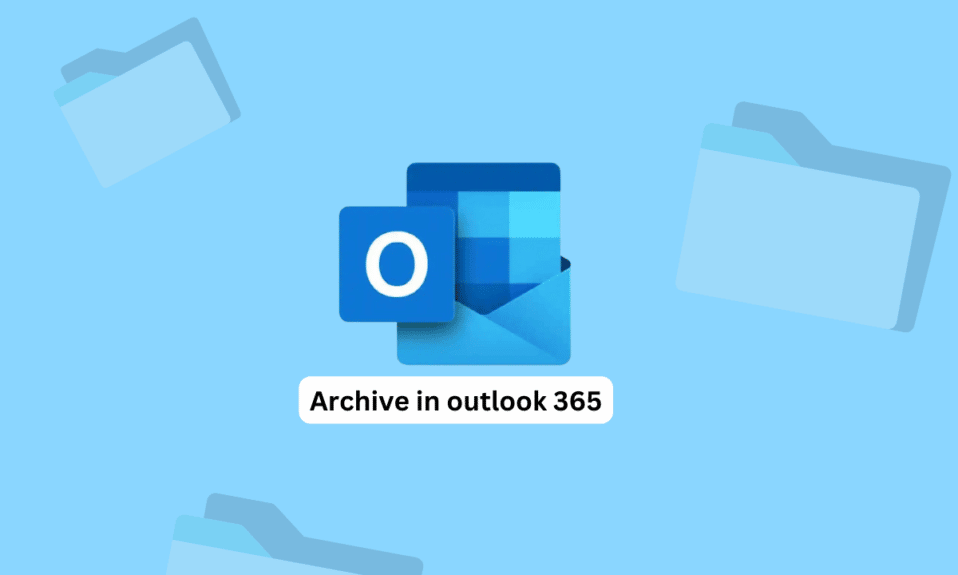
Das Online-Archiv in Outlook 365 hat sehr große Postfächer. Sie können die Archivfunktion verwenden, um alte oder inaktive E-Mail-Nachrichten zu speichern. Aber wie archiviert man in Outlook 365? Sie werden es in Kürze herausfinden. Dies kann hilfreich sein, um Ihren Speicherplatz freizugeben oder sogar eine Aufzeichnung alter E-Mails zu führen. Es gibt mehrere Möglichkeiten, wie Sie Ihre E-Mails in Outlook 365 archivieren können. Lesen Sie den Artikel bis zum Ende, um herauszufinden, wie Sie E-Mails in Outlook Office 365 abrufen und wie Sie in Outlook für Windows archivieren.
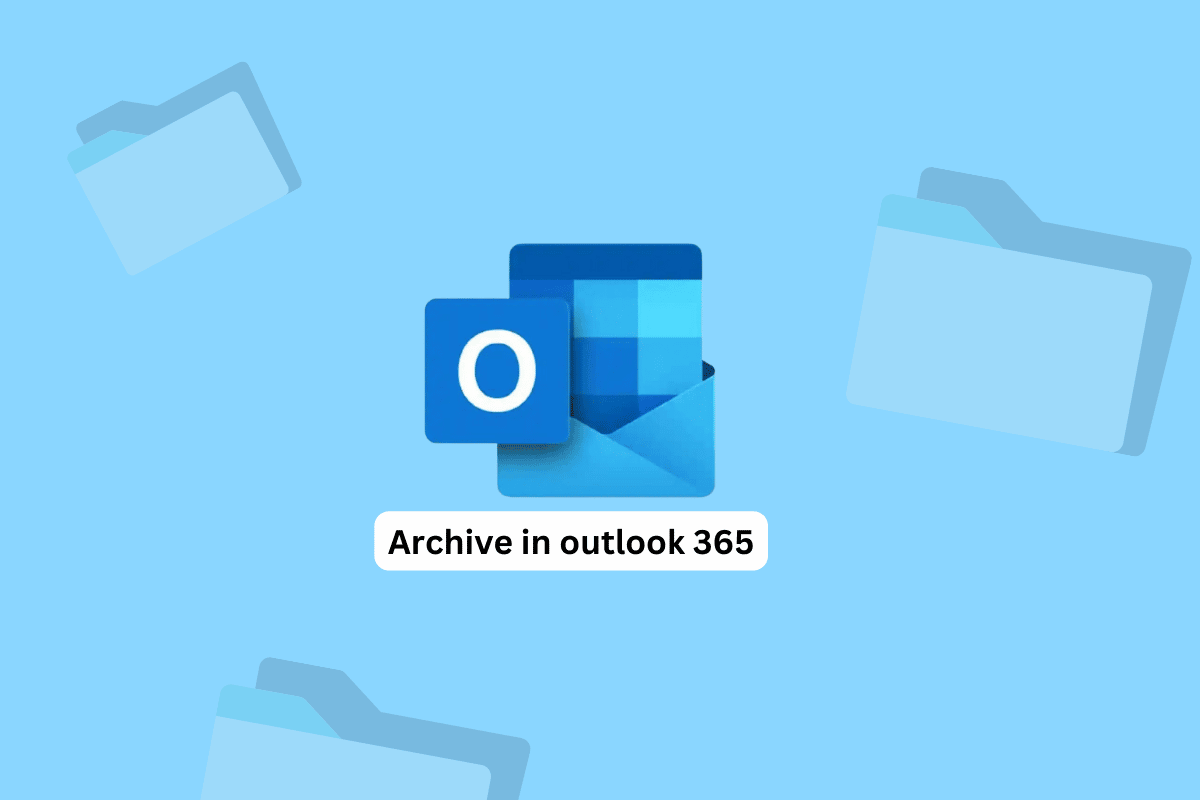
Inhalt
- So archivieren Sie in Outlook 365
- Was ist das Outlook Online-Archiv?
- Was ist der Unterschied zwischen Online-Archiv und Archivordner?
- Wie archiviere ich E-Mails in Outlook 365?
- Wie rufe ich E-Mails in Outlook Office 365 ab?
So archivieren Sie in Outlook 365
Der Zugriff auf das Outlook-Online-Archiv ist von jedem Gerät mit Internetverbindung möglich, da es sich um eine Cloud-basierte Speicherlösung handelt, die auf den Servern von Microsoft gehostet wird. Es ist ein praktisches Tool, um frühere E-Mails zu verfolgen und Ihren Posteingang zu organisieren. Lesen Sie weiter, um die Schritte zu finden, die das Archivieren in Outlook 365 im Detail mit nützlichen Illustrationen zum besseren Verständnis erklären.
Was ist das Outlook Online-Archiv?
Das Outlook Online-Archiv in Outlook 365 (auch bekannt als Microsoft 365) gibt Ihnen Zugriff auf einen Archivordner , in dem Sie separat veraltete oder inaktive E-Mails speichern können . Der Archivordner befindet sich in Ihrem Postfach, wird aber standardmäßig nicht in der Ordnerliste angezeigt.
- Sie können auf den Ordner „Archiv“ zugreifen, indem Sie in der Ordnerliste auf die Registerkarte „ Archiv “ klicken oder indem Sie im Ordner „Archiv“ nach Nachrichten suchen.
- Der Zweck des Outlook-Online-Archivs ähnelt dem Zweck der Archivierung im Allgemeinen: Speicherplatz in Ihrem Posteingang freizugeben und die Suchgeschwindigkeit zu verbessern .
- Sie können E- Mails manuell in den Archivordner verschieben oder die automatische Archivierung einrichten, damit Outlook 365 E-Mails basierend auf bestimmten Kriterien (z. B. dem Alter der E-Mail oder dem Ordner, in dem sie sich befindet) in den Archivordner verschiebt.
Es ist wichtig zu beachten, dass sich das Archiv in Outlook für Windows von der Offlinearchivfunktion unterscheidet, die verwendet wird, um eine Kopie Ihres Postfachs auf Ihrem Computer für den Offlinezugriff zu speichern. Das Outlook Online-Archiv ist eine Cloud-basierte Speicherlösung, was bedeutet, dass es auf den Servern von Microsoft gespeichert ist und von jedem Gerät mit Internetverbindung aus darauf zugegriffen werden kann. Lesen Sie weiter, um herauszufinden, wie Sie in Outlook 365 archivieren.
Was ist der Unterschied zwischen Online-Archiv und Archivordner?
Hier ist ein Vergleich des Outlook Online-Archivs und des Archivordners in Outlook 365.
| Online-Archiv | Archivordner |
| Gespeichert in der Cloud (auf Servern von Microsoft) | In Ihrem Postfach gespeichert |
| Kann von jedem Gerät mit Internetverbindung aufgerufen werden | Kann nur von dem Gerät aus aufgerufen werden, auf dem es erstellt wurde |
| Nachrichten werden standardmäßig automatisch aus der Ordnerliste entfernt | Nachrichten werden standardmäßig in der Ordnerliste angezeigt |
| Kann so eingerichtet werden, dass Nachrichten basierend auf bestimmten Kriterien automatisch verschoben werden | Kann vom Benutzer manuell verschoben werden |
Lesen Sie auch : IMAP vs. POP3: Unterschied und Vergleich
Wie archiviere ich E-Mails in Outlook 365?
Um E-Mails in Outlook 365 zu archivieren, können Sie die folgenden Schritte ausführen:
Hinweis : Stellen Sie sicher, dass Sie bei Ihrem Outlook-Konto angemeldet sind.
1. Besuchen Sie die Outlook-Website und klicken Sie im linken Bereich auf Posteingang .
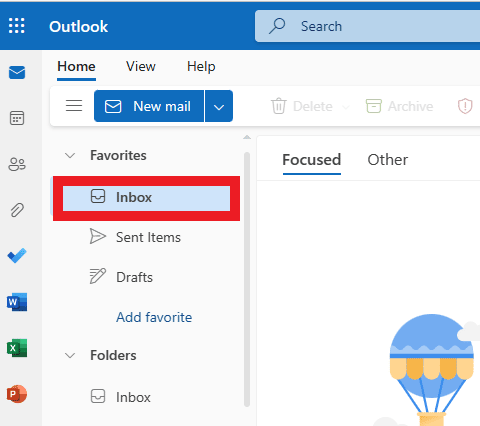
2. Klicken Sie auf die gewünschte E-Mail , die Sie archivieren möchten.

3. Klicken Sie nun mit der rechten Maustaste auf die ausgewählten E-Mails und klicken Sie im Kontextmenü auf Archivieren .
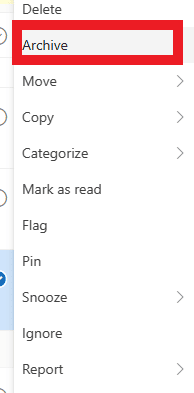
Jetzt werden die ausgewählten E-Mails in den Archivordner verschoben.
Lesen Sie auch : So deaktivieren Sie Allen antworten Outlook 365
Wie rufe ich E-Mails in Outlook Office 365 ab?
Nachdem Sie gelernt haben, wie Sie in Outlook 365 archivieren, sehen wir uns an, wie Sie es auch mit den gelöschten wiederherstellen können. Es gibt mehrere Möglichkeiten, wie Sie E-Mails in Outlook 365 abrufen können, je nachdem, wo die E-Mails gespeichert sind und wonach Sie suchen.

Methode 1: Aus dem Ordner „Gelöschte Elemente“.
1. Klicken Sie in Ihrem Outlook-Konto im linken Bereich auf Gelöschte Elemente .
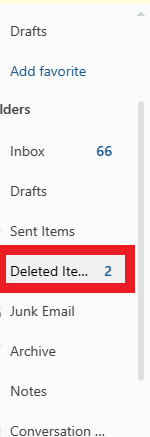
2. Wählen Sie nun die gewünschte E-Mail aus, die Sie verschieben möchten.
3. Klicken Sie dann mit der rechten Maustaste auf die ausgewählten E-Mails und klicken Sie auf Verschieben > Posteingang , um sie zurück in Ihren Posteingang zu verschieben.
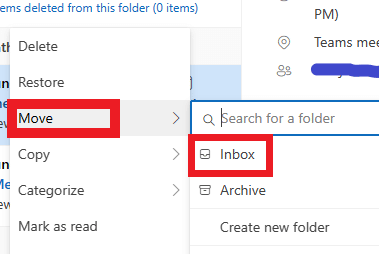
Methode 2: Aus dem Archivordner
Wenn Sie eine E-Mail archiviert haben, wird sie im Archivordner gespeichert. Um also E-Mails aus dem Archiv abzurufen, führen Sie die folgenden Schritte aus:
1. Klicken Sie auf der Startseite Ihres Outlook-Kontos im linken Bereich auf Archivieren .
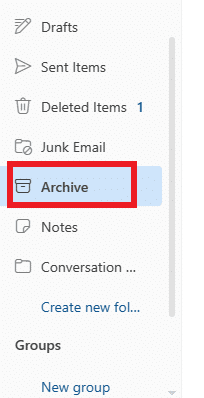
2. Wählen Sie die gewünschten E-Mails aus, die Sie verschieben möchten.
3. Klicken Sie mit der rechten Maustaste auf die ausgewählten E-Mails .
4. Klicken Sie dann auf Verschieben > Posteingang , um es zurück in Ihren Posteingang zu verschieben.
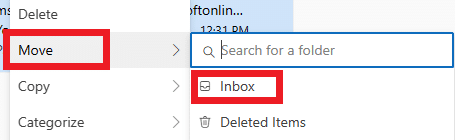
Lesen Sie auch : So archivieren oder dearchivieren Sie Beiträge auf Instagram
Häufig gestellte Fragen (FAQs)
Q1. Können Sie dauerhaft gelöschte E-Mails aus Outlook 365 wiederherstellen?
Antwort . Nein . Es ist normalerweise nicht möglich, dauerhaft gelöschte E-Mails aus Outlook 365 wiederherzustellen, anders als Sie sie in Outlook 365 archivieren und jederzeit wiederherstellen können. Wenn Sie eine E-Mail aus dem Ordner "Gelöschte Elemente" löschen, wird die E-Mail in einen speziellen Ordner namens "Ordner "Wiederherstellbare Elemente"" verschoben. Der Ordner „Wiederherstellbare Elemente“ ist jedoch nicht als langfristige Speicherlösung gedacht, und Elemente im Ordner „Wiederherstellbare Elemente“ werden nach einem bestimmten Zeitraum (normalerweise 30 Tage ) automatisch gelöscht. Sobald ein Element aus dem Ordner "Wiederherstellbare Elemente" gelöscht wurde, ist es dauerhaft gelöscht und kann nicht wiederhergestellt werden.
Q2. Warum sind meine E-Mails aus meinem Posteingang verschwunden?
Antwort . Wenn Sie oder jemand anderes die E-Mails aus Ihrem Posteingang gelöscht hat, werden sie nicht mehr im Posteingang angezeigt. Wenn Sie Ihre E-Mails jedoch immer noch nicht finden können, liegt möglicherweise ein Problem mit Ihrem E-Mail-Konto vor. Es ist möglich, dass Ihre E-Mails aufgrund eines technischen Problems verloren gegangen sind oder dass Ihr Postfach gehackt wurde und die E-Mails gelöscht wurden . In diesen Fällen müssen Sie sich möglicherweise an Ihren E-Mail-Anbieter wenden, um Unterstützung zu erhalten.
Q3. Bewahrt Office 365 gelöschte E-Mails auf?
Antwort . Ja , Office 365 (auch bekannt als Microsoft 365) bewahrt gelöschte E-Mails in einem speziellen Ordner auf, der als Ordner „ Gelöschte Elemente “ bezeichnet wird.
Q4. Werden Office 365-E-Mails gesichert?
Antwort . Ja , Microsoft 365 (früher bekannt als Office 365) enthält eine integrierte Funktion zur Datenaufbewahrung und -wiederherstellung namens Microsoft 365-Aufbewahrungsrichtlinien . Mit Microsoft 365-Aufbewahrungsrichtlinien können Sie Regeln dafür einrichten, wie lange verschiedene Arten von Inhalten in Ihrem Postfach und anderen Microsoft 365-Diensten (z. B. SharePoint, OneDrive und Teams) aufbewahrt werden sollen.
Q5. Wo werden Outlook 365-Daten gespeichert?
Antwort . Outlook 365 speichert Ihre Daten im Cloud-Speicher , was bedeutet, dass sie auf Servern gespeichert sind, die Microsoft gehören und von Microsoft betrieben werden. Wenn Sie Outlook 365 verwenden, um E-Mails zu senden und zu empfangen, Aufgaben und Termine zu erstellen oder andere Aufgaben auszuführen, werden die Daten in Ihrem Postfach auf den Microsoft-Servern gespeichert. Sie können von jedem Gerät mit Internetverbindung auf Ihr Postfach zugreifen, indem Sie sich bei Ihrem Microsoft 365-Konto anmelden.
Empfohlen :
- So ändern Sie die Sprache auf Disney Plus Roku TV
- So finden Sie das zuletzt festgelegte Passwort mit PowerShell
- So finden Sie verlorene Ordner in Outlook
- So archivieren Sie Bestellungen in der Amazon App
Wir hoffen, dass Sie erfahren haben, wie Sie in Outlook 365 archivieren und wie Sie E-Mails in Outlook Office 365 abrufen. Sie können sich gerne mit Ihren Fragen und Vorschlägen über den Kommentarbereich unten an uns wenden. Teilen Sie uns auch mit, über welches Thema Sie in unserem nächsten Artikel erfahren möchten.
